Az ASF, az Advanced Systems Format rövidítése, egy Microsoft által kifejlesztett digitális konténerformátum. Digitális videó és hang streamelésére szolgál, különösen az interneten keresztül. Ezt a formátumot gyakran használják a Windows Media Video and Audio kodekekkel. Az ASF ideális formátum Blu-ray lemezek konvertálásához a hatékony tömörítésnek köszönhetően. Konvertálás Blu-ray-ről ASF-re csökkentheti a fájlméretet, miközben megőrzi a kiváló minőségű audiovizuális tartalmat. Akkor hasznos, ha Blu-ray filmjét ASF lejátszást támogató eszközökön szeretné lejátszani. Ez a bejegyzés két megbízható eszközt mutat be a Blu-ray filmek Advanced Systems Format formátumba konvertálásához.

- 1. rész. Megfontolások a Blu-ray ASF-re másolása előtt
- 2. rész. Blu-ray lemez konvertálása ASF-re Blu-ray Master Free Blu-ray Ripper segítségével
- 3. rész. Blu-ray konvertálása ASF-re a Leawo Blu-ray Ripper segítségével
1. rész. Megfontolandó szempontok a Blu-ray ASF-re másolásakor
Konvertálás előtt Blu-ray-ről digitálisra Az olyan formátumok, mint az ASF, esetében számos tényezőt kell figyelembe venni. Így biztosíthatja a konvertált fájl legjobb kompatibilitását, minőségét és hatékonyságát. Íme néhány intézkedés, amit érdemes megjegyezni a rippelési folyamat előtt:
Szoftverkompatibilitás: Nem minden Blu-ray ripper képes ASF fájlformátumok lejátszására. Győződjön meg arról, hogy a választott szoftver kifejezetten támogatja az ASF-et és a Blu-ray dekódolást a zárolt/védett lemezek esetében.
Lejátszó eszköz: Győződjön meg arról, hogy a konvertált ASF kompatibilis az eszközével vagy médialejátszójával. Bár lejátszhatja a Windows Media Playeren, bizonyos platformok korlátozott támogatást nyújtanak.
Kodek kiválasztása: Az ASF egy olyan konténer, amely számos video- és audiokodeket képes tárolni. A zökkenőmentes lejátszás érdekében olyan kodeket kell választania, amely kompatibilis a céleszközével.
Minőség vs. fájlméret: Minél jobb a minőség, annál nagyobb az ASF fájl. Ha korlátozott a tárhelyed, csökkentsd a bitrátát és a felbontást a fájlméret csökkentése érdekében.
Dekódolás és másolásvédelem: A legtöbb Blu-ray lemez másolásvédelemmel rendelkezik, amely megakadályozza a rippelést. Győződjön meg róla, hogy a Blu-ray rippelőeszköze képes kezelni a különböző titkosítási szabványokat.
2. rész. Konvertálja a Blu-ray-t ASF-re a Blu-ray Master Free Blu-ray Ripper segítségével
Kompatibilitás: Windows 7, 8, 10 és 11 | macOS 10.12 vagy újabb.
Más digitális formátumokhoz képest az ASF fájlok kisebb fájlmérettel és kiváló minőségű audiovizuális tartalommal rendelkeznek. Ha Blu-ray lemezéről digitális másolatot szeretne készíteni, az ASF ideális formátum. Blu-ray Master ingyenes Blu-ray Ripper egy ingyenes, mégis rendkívül hatékony eszköz. Lehetővé teszi Blu-ray lemezed ASF és több mint 500 formátumba konvertálását, beleértve a videót, a hangot és az előre beállított eszközöket.
Ráadásul mindenféle Blu-ray lemezt képes kezelni, beleértve a régiózáras és másolásvédett lemezeket is. Tartalmazza a BD-5, BD-9, BD-25, BD-50, BD-XL, BD-R/RE, BDMV mappákat, ISO fájlokat stb. Ezenkívül beépített szerkesztővel is rendelkezik, amellyel a videókat konvertálás előtt testreszabhatja. A legjobb az egészben? A videókat valós idejű előnézeti funkcióval megtekintheti a véglegesítés előtt.
1. lépés.Először töltsd le ingyenesen a Blu-ray Master Free Blu-ray Ripper programot. Telepítsd a Blu-ray konvertáló szoftvert, és hagyd, hogy a telepítési folyamat befejeződjön. Ha kész, helyezd be a Blu-ray lemezt a külső meghajtóba, és futtasd a szoftvert.
Ingyenes letöltés
Windowshoz
Biztonságos letöltés
Ingyenes letöltés
macOS számára
Biztonságos letöltés
2. lépés.Kattints a Töltsön be lemezt gombra a bal felső sarokban a Blu-ray lemez betöltéséhez a meghajtóból. Vagy kattintson a legördülő menüre, és válassza a BD mappa betöltése lehetőséget a helyi meghajtón mentett BDMV mappa importálásához. A program beolvassa és megjeleníti a Blu-ray lemezen található összes elérhető címet.

3. lépésA Blu-ray Master Free Blu-ray Ripper beépített szerkesztőeszközökkel rendelkezik, amelyekkel testreszabhatja videóját a konvertálás előtt. Íme a lehetőségek:
Csipesz: A Vágás eszközzel eltávolíthatod a nem létfontosságú jeleneteket, például a stáblistát, az előzeteseket, az összefoglalókat stb. Megadhatod a kezdési és befejezési időpontokat, hogy a jelenetet pontosan a megfelelő időbélyeghez vágd. Alternatív megoldásként húzd a jobb és bal csúszkákat, hogy csak a megtartani kívánt tartalmat válaszd ki.

3D: 3D Blu-ray lemez rippelésekor használd a 3D eszközt az eredeti mélység és effektek megőrzéséhez. Különböző 3D módok közül választhatsz: Anaglif, Egymás melletti (teljes vagy fél szélességű) és Fent és alul (teljes vagy fél magasságú). Szükség esetén a mélységet akár 50×-esre is állíthatod.
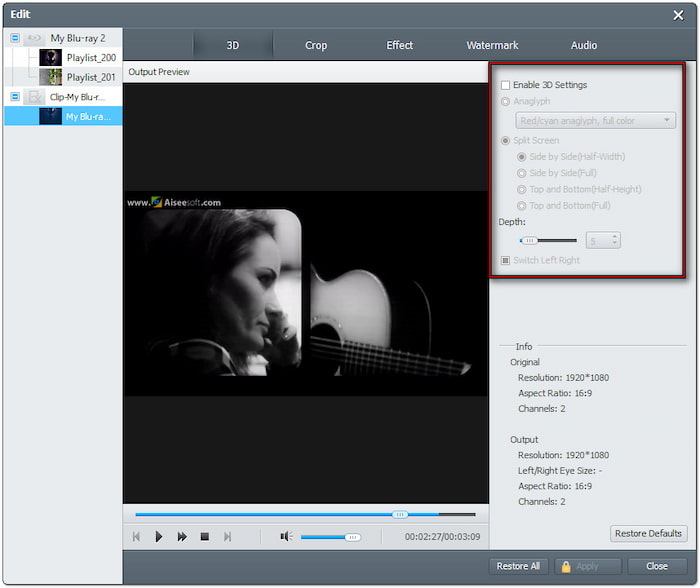
Termés: A Vágás eszközzel eltávolíthatod a felesleges külső széleket, például a fekete sávokat. A videó képarányát 16:9-re, 4:3-ra vagy egyéni méretekre módosíthatod. Ezenkívül különféle nagyítási módokat is kínál, többek között Letterbox, Közepes, Pan & Scan és Full módot.
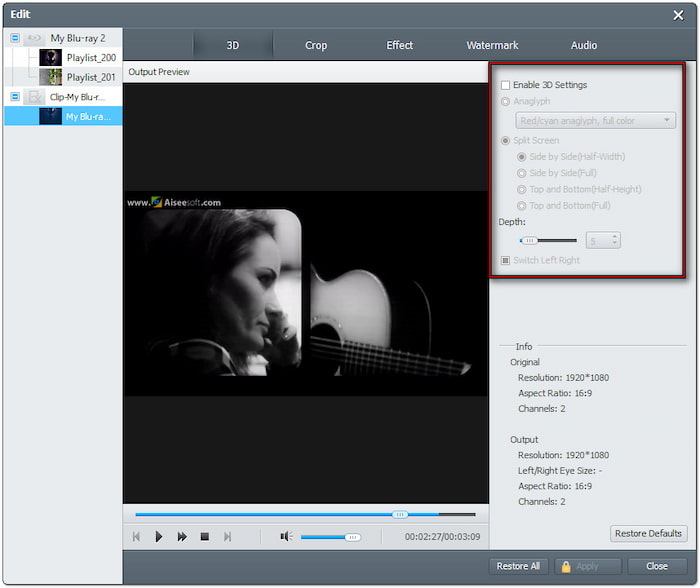
Hatás: Az Effektus eszközzel módosíthatja a videó vizuális megjelenését. Módosíthatja a fényerőt, javíthatja a kontrasztokat, megváltoztathatja a színárnyalatot és beállíthatja a telítettséget. Ezáltal optimalizálhatja a videó megjelenését a különböző képernyőkhöz.
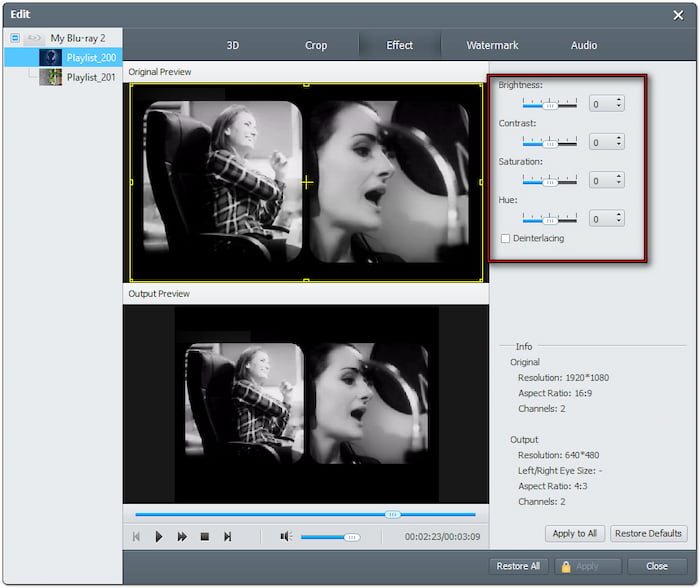
Vízjel: A Vízjel eszközzel egyéni szöveges vagy képes vízjelet helyezhet el rajta. Hozzáadhat nevet, logót vagy szimbólumot, hogy megvédje a rippelt Blu-ray lemezét a megosztástól. Ha azt szeretné, hogy a vízjel visszafogott vagy hangsúlyos legyen, szabadon beállíthatja a láthatóságát.

Hang: Használja az Audio eszközt, ha a Blu-ray film hangereje alacsony. A hangerőt 200%-re növelheti a hangok erősítéséhez és tisztábbá tételéhez.
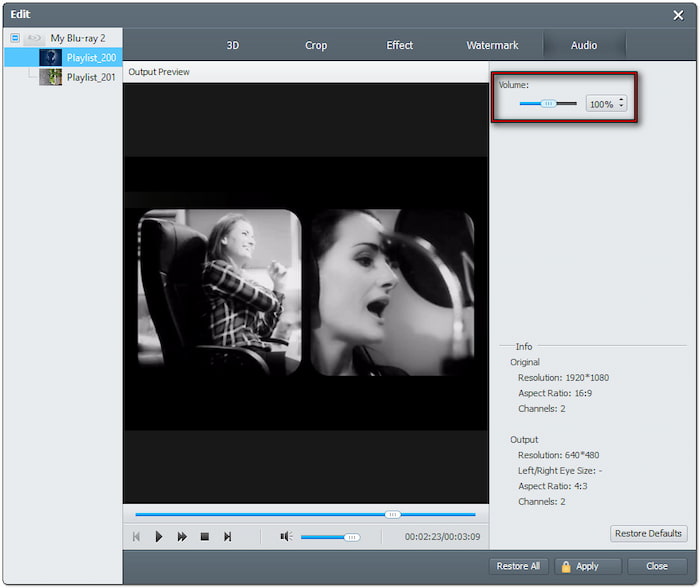
4. lépés.Ezután kattintson a Profil mezőre, és lépjen az Általános videó kategóriába. Válassza ki a ASF - Speciális streamelési formátum (.asf), amelyet leginkább hálózati műsorszóráshoz használnak. Válassza a HD ASF Video (*.asf) formátumot, ha több kiváló minőségű rippelést szeretne.

5. lépés.Váltson a Cél mezőre, és kattintson a Tallózás gombra a célút megadásához. Kattintson Alakítani a Blu-ray tartalom kibontásához és ASF formátumba konvertálásához. Kevesebb mint percen belül megkapod a konvertált videó másolatát a megadott mappába mentve.

Ha olyan vagy, mint én, és ingyenes Blu-ray rippelési megoldást keresel, akkor a Blu-ray Master a megfelelő választás. legjobb ingyenes Blu-ray ripper Az említett funkciókon kívül azt is megállapítottam, hogy a szoftver támogatja a profilbeállítások testreszabását. Az opciók közé tartozik a video/audio kódoló, a bitráta, a képkockasebesség, a mintavételi frekvencia, a felbontás és a csatornák.
3. rész Konvertálja a Blu-ray-t ASF-re a Leawo Blu-ray Ripper segítségével
Kompatibilitás: Windows 7, 8, 8.1, 10 és 11 | macOS 10.13 vagy újabb.
Leawo Blu-ray Ripper az egyik a Leawo Prof Media 13-ban található számos eszköz közül. Lehetővé teszi Blu-ray lemez, BDMV mappa és ISO fájl konvertálását több mint 180 formátumba, beleértve az ASF-et is. Emellett testreszabási lehetőségeket is kínál a profilbeállításokhoz, így néhány videó- és hangparamétert is módosíthat. Konfigurálhat néhány profilbeállítást: kodek, bitráta, felbontás és képkockasebesség.
1. lépés.Helyezze vissza a Blu-ray lemezt a külső meghajtóba, és nyissa meg a Leawo Blu-ray Ripper programot. A szoftver elindítása alapértelmezés szerint a Kezdőlapra visz. Lépjen a Konvertálás fülre, és kattintson a gombra. UHD/Blu-ray/DVD hozzáadása a Blu-ray betöltéséhez.
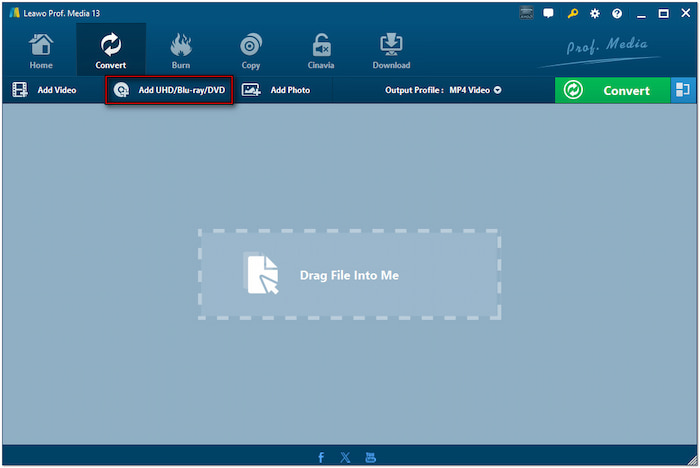
Válasszon egy Blu-ray film betöltési módját: Teljes film, Fő film vagy Egyéni mód. Válassza a Teljes mód lehetőséget az összes elérhető cím importálásához, a Fő film lehetőséget csak a fő film hozzáadásához, vagy az Egyéni mód lehetőséget egy adott cím konvertáláshoz történő kiválasztásához.
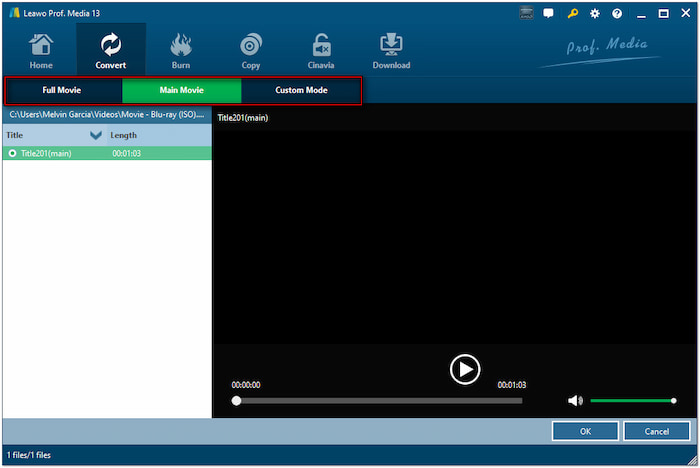
2. lépés.A Kimeneti profil részben az MP4 videó az alapértelmezett kimeneti formátum. Kattintson a mellette lévő legördülő menüre, válassza a Módosítás lehetőséget, és keresse meg a kívánt formátumot. ASF-videóHa ezt a formátumot részesíted előnyben, választhatod a HD ASF videót is.

3. lépésA kimeneti formátum véglegesítése után kattintson a jobb felső sarokban található Konvertálás gombra. Kattintson a Mentés ide mezőre a konvertált Blu-ray lemez célútjának kiválasztásához. Ezután kattintson a gombra Alakítani a jobb alsó sarokban a lemez ASF formátumba rippeléséhez.

Így kell Blu-ray lemezt ASF formátumba rippelni a Leawo Blu-ray Ripper segítségével. Nagyra értékelem a szoftver gyors konvertálását minimális minőségveszteséggel. A próbaverziónak azonban 5 perces korlátozása van, ami frissítést igényel a teljes hosszúságú rippeléshez.
Becsomagolás
Blu-ray-ről ASF-re A konvertálás nagyszerű módja annak, hogy minimalizáljuk a Blu-ray fájlméretét, miközben megőrizzük a kiváló minőségű audiovizuális anyagokat. Az ASF hatékony tömörítése ideális választássá teszi Blu-ray gyűjtemények biztonsági mentéseinek készítéséhez. Mielőtt még elkezdené a rippelési folyamatot, fontos figyelembe venni a fontos tényezőket. Ilyen például a szoftverkompatibilitás, a lejátszóeszköz-támogatás, a kodek kiválasztása és a Blu-ray dekódolási képességek. Az elérhető eszközök közül a Blu-ray Master Free Blu-ray Ripper a legmegbízhatóbb és legfunkciógazdagabb opció. Az ASF-en túl több mint 500 kimeneti formátumot támogat, és az összes Blu-ray lemezt képes kezelni. Ráadásul beépített szerkesztőeszközöket is tartalmaz a videók testreszabásához.
Továbbiak a Blu-ray Mastertől

